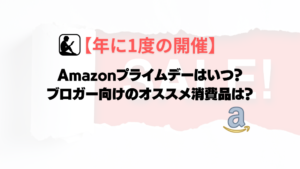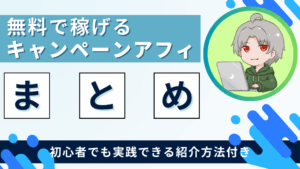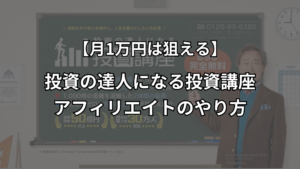【7/16〜17開催決定】Amazonプライムデーでブロガー向けオススメの商品
- Amazonプライムデーで何を買えばいいか迷ってしまう
- 予算内で最もお得な商品を見つけたい
- 損しないようにするため注意することを知りたい
「Amazonプライムデーは年に1回のセール日だから見逃さないようにしよう!」と言われても、正直いって何をしたらいいのか・何を買ったらいいのか疑問に思いますよね。
”いつも何となく欲しいものが安くなってるから買ってる”という方も多いことでしょう。
そこで本記事では「Amazonプライムデーの前に準備や注意点、損しない買い方」を解説していきます。
またブログ作業を効率的にするオススメの商品も合わせて紹介するので、ぜひ参考にしてみてくださいね!
 かきぴー
かきぴーただしセールで安くなってるからと思っていたら損することもあるので、注意してくださいね!
場合によっては公式サイトで購入した方が安いこともあるので「定価のチェック」は事前に済ませおくことをオススメします!
もちろん記事の後半で価格がどのくらい変わってるのかチェックする方法も紹介するので安心してください!
〈6月28日追記〉
2024年のAmazonプライムデーは7月16日0:00〜17日23:59分に決定しました!
さらに11日0:00から一部商品が先行セールが開催されます!
【必須!】Amazonプライムデー開始前にやっておくことリスト
Amazonプライムデーでは、損しないように次のことをやっておきましょう!
- プライム会員へ入る
- 欲しい商品を「欲しいものリスト」へ追加する(必須)
- Amazonアプリのダウンロード(必須)
- Amazon Prime Mastercardの発券(必要なら)
- セール開始のリマインダーセット
プライム会員へ入る
Amazonプライムデーは通常会員でも参加できますが、セール品のほとんどがプライム会員対象になっているので実質”プライム会員のためのセール”です。
なのでプライムデーを最大限活用するには事前にプライム会員になっておきましょう。
プライム会員は月額500円(年間プランは4,900円)かかりますが、初回限定で30日間の無料体験ができるので加入したことない方はぜひ活用してみてください。



もし過去に入ってしまっていた場合は、家族にお願いしてセール期間中だけ無料体験してもらうといいですね。
欲しい商品を「欲しいものリスト」へ追加
セール開始してから欲しいものを探していたら売り切れてしまう可能性もあるので、事前に欲しいものリストへ追加しておくと迷わず購入できますよ!
またセールだからといって必ずお得になるわけじゃなく、普段より値上げされている場合もあるので”普段の価格をチェックする”という意味でも事前にほしい物リストをチェックするのは大事です!
- パソコンで価格をチェックしながら欲しいものリストへ入れる
- セール当日はスマホアプリから購入
>>>商品の価格推移の確認方法を知りたい方はこちら(記事の後半へ飛びます)
Amazonアプリをダウンロード
プライムデーなどのセールは「Amazonアプリ」からの購入でポイント還元率が変わるので、必ず事前にAmazonのスマホアプリをダウンロードしておきましょう!
Amazon Prime Mastercardの発券


Amazonが提供しているクレジットカード「Amazon Mastercard / prime Mastercard」で支払いをすると、ポイントが還元されます。
| ポイント還元率 | 年会費 | |
|---|---|---|
| Amazon Mastercard | 1.5% | 永久無料 |
| Amazon prime Mastercard | 2.0% |
Amazon Mastercardは申し込みからカード発見まで普通のクレジットカード同様に時間がかかりますが、即時審査を使えば暫定的にカード機能を利用しお買い物することもできるんです。
なのでプライムデーなどのセールに間に合わない場合は、この即時審査を利用してみてください(Amazon限定で最大3万円までなら利用できるようになります)。



Amazonはたまに「申し込みで1万円分ポイント還元」キャンペーンをやってるので、狙ってみてください。
ぼくも1万円分ポイント還元キャンペーンを使って申し込み、本当にもらえたのでオススメです!
>>>Amazon Mastercardについてチェックする
セール開始のリマインダーセット
プライムデーセールは普通に買う人だけじゃなく、せどりなどの副業で稼ごうと考えてる方も狙っているので人気商品はあっという間に売り切れてしまう場合があります。
なので絶対に手に入れたいものがある場合は、セール開始時刻に合わせてリマインダーをセットしておきましょう。



セール開始は大抵0時なので、ちょっときついですが頑張りましょう!
Amazonプラムデーで損しないために押さえておきたいポイント
次にAmazonプライムデーで押さえておきたいポイントは、次のとおりです。
- ポイントアップキャンペーンへエントリー
- Amazonギフト券へチャージ
- 購入は「Amazonアプリ」から
- タイムセールはカートに入れて15分以内に購入
ポイントアップキャンペーンへエントリー
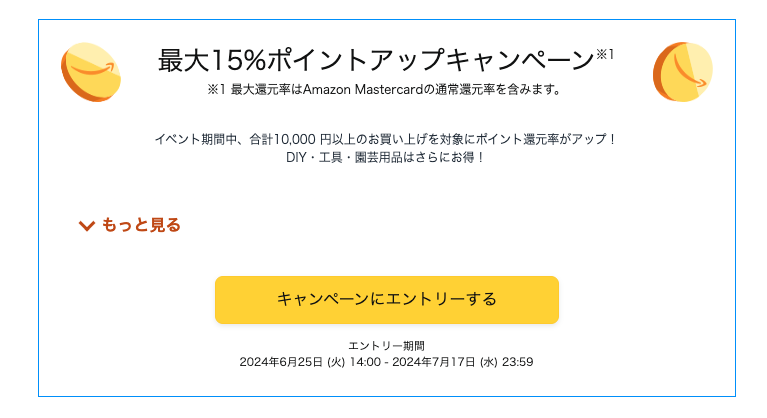
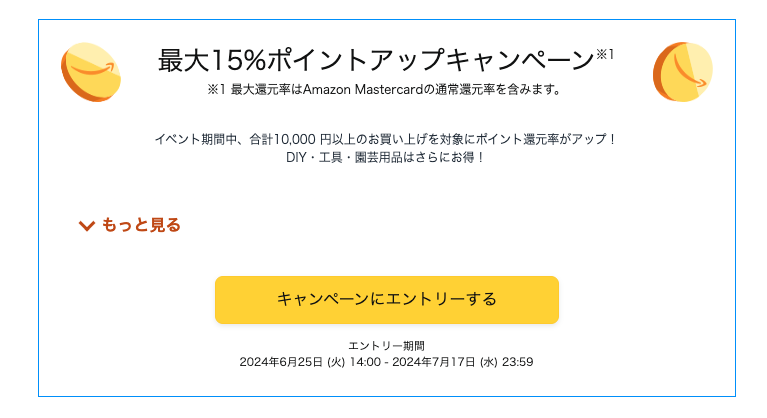
プライムデーに参加するときは必ず「ポイントアップキャンペーン」へのエントリーを忘れないようにしましょう!
これを忘れてしまうとせっかくのセールにポイント還元が受けられなくなり、かなり損してしまいます。
Amazonギフトカードへチャージ


画像はブラックフライデーセールのときのものですが、過去のプライムデーセールでは似たようなギフトカードの優遇が行われていました。
Amazonギフトカードへのチャージでポイントが還元されるならぜひ活用しましょう!
少しでもお得に買い物ができるようになります!
2024年のプライムデーセールのポイントアップにギフトカードは含まれていないようです。
※6月28日時点の情報
購入は「Amazonアプリ」から
Amazonの大型セールの場合「アプリからの購入したら○%ポイント還元」と条件が決められていることもあるので、商品を購入するときはスマホアプリからするようにしましょう。
ちょっとしたことだけど、せっかくのセールは最大限に活用しないと損ですからね!
タイムセールはカートに入れて15分以内に購入
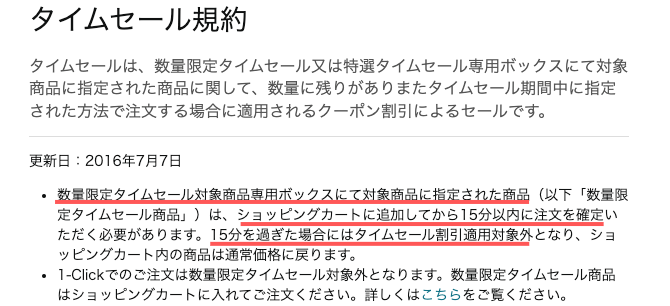
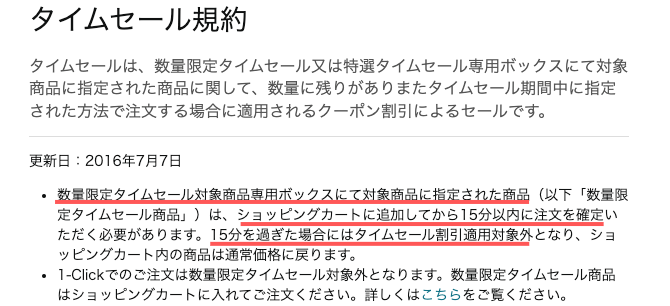
Amazonのタイムセール規約には「カートに入れて15分以内に購入しなければ対象外となり通常価格へ戻る」とハッキリ明記されています。
Amazonプライムデーではさまざま商品がセール価格になりますが、同時にタイムセールも開催されるので欲しいものは事前に決めて安くなったらすぐに購入するように注意しましょう。



そのためにも事前に「ほしい物リスト」のチェックは大事ですね!
Amazonプライムデーは「Kindle」「オーディブル」等がオススメ!




AmazonプラムデーはKindle unlimitedやオーディブル、Amazon musicなどの無料体験期間が大幅に伸びるので狙い目です!
通常でも30日無料で試せるけど、大型セール時はいつもより長く試せるようになります。
実際に2022年のAmazonプライムデーのときは、以下のようになっていました。
- Amazon music unlimited:通常30日無料 → 3か月間無料
- Audible(オーディブル):通常30日無料 → 7/22(月)まで3か月間無料
- Kindle unlimited:通常30日無料 → 7/17(水)3か月無料
Amazonのサブスクは無料体験を登録後、期間中いつ解約しても「無料体験期間は最後まで使える」ので解約忘れでが不安な方は登録後すぐに解約手続きするといいですよ!



セールをうまく活用してお得に体験してみてね!
Amazon Audible(オーディブル)
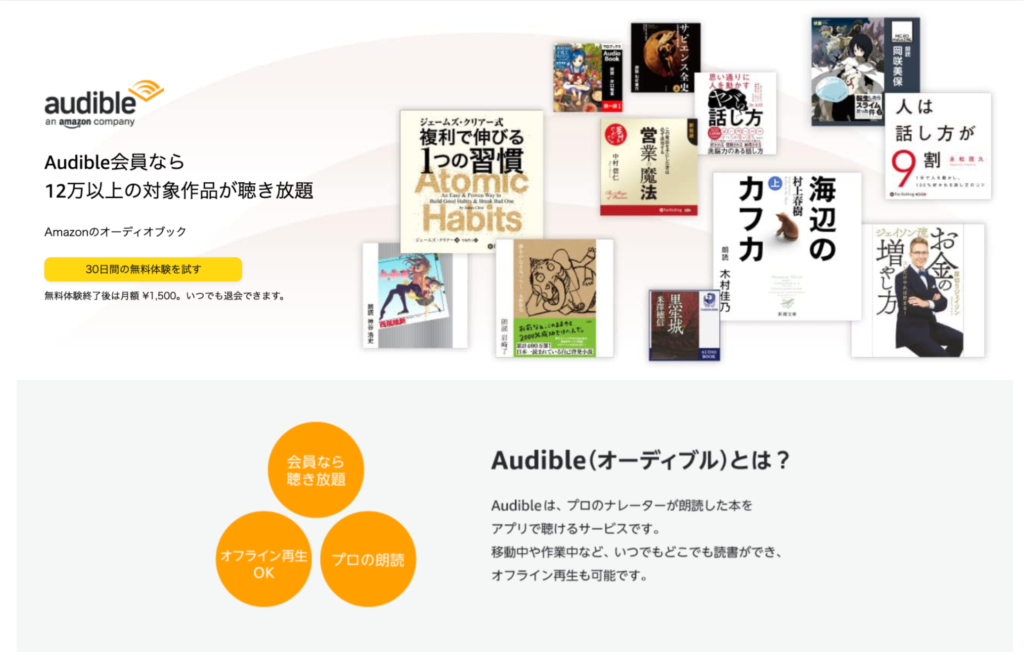
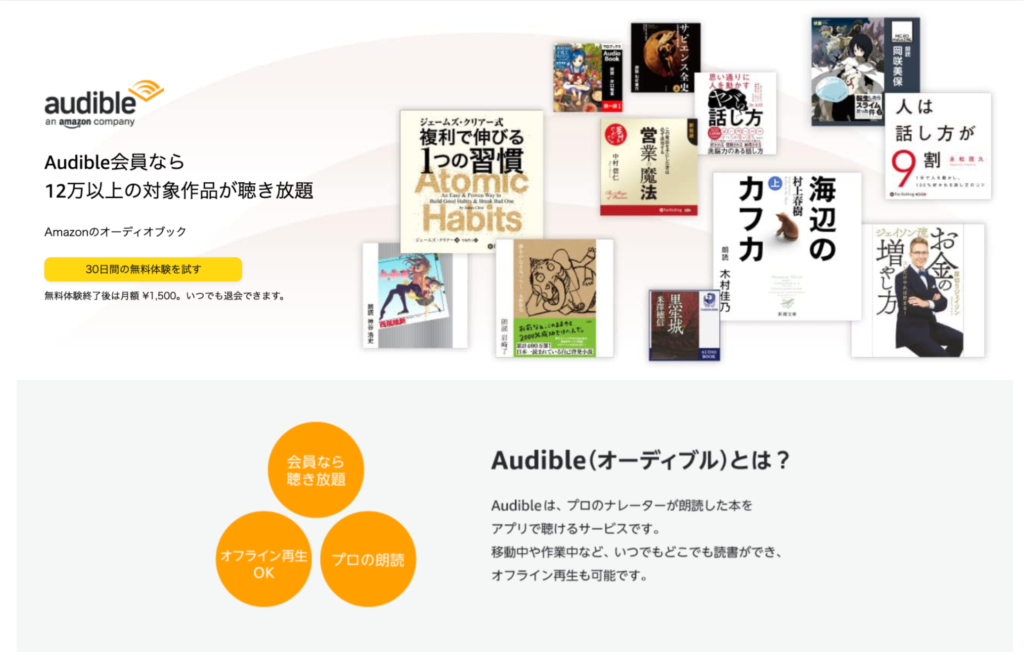
- 月額1,500円
- オフライン再生可能
- 12万以上のオーディオブックが聴き放題
- ポッドキャストにも対応
「聞く読書」でお馴染みのAmazonAudible(オーディブル)。
オーディブルはプロの声優や俳優が朗読してくれるので、家事や食事・通勤通学時のちょっとした隙間時間を使って読書ができるので「本を読みたいけどまとまった時間がとれない」という方にオススメです!
ただし1冊の時間がかなり長いので、オーディブルを聴くときは”2〜3.5倍速”くらいで聴くと3日1冊ペースで効率よく読書できますよ!



最初は早くて聞き取りにくいけど練習したら3倍速でも聞き取れるようになり、むしろ等倍が遅くで違和感を感じるようになります!
- 最初は聞き取れなくていいので4倍速で流す
- 10〜15分流し続ける
- 途中で3倍速へ落として流す
これはメンタリストDaiGoが紹介している方法で、実際やってみるとびっくりするくらい聞き取れるようになりますよ!
ぼくはこれでオーディブルは3倍、YouTube・Voicyは常に2倍で聴いています。
\7/22(月)まで3ヶ月無料/
途中解約しても無料期間はずっと使えます!
Kindle unlimited
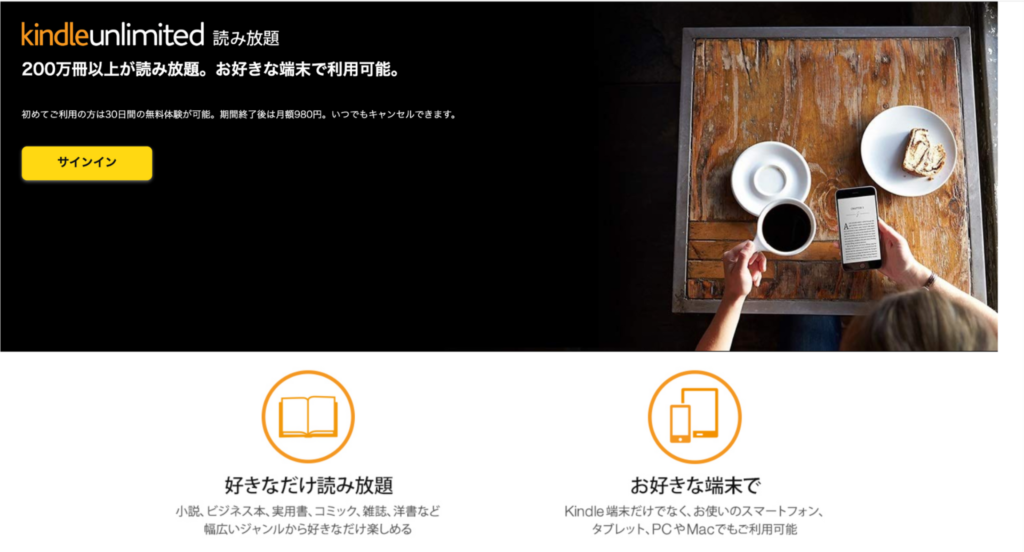
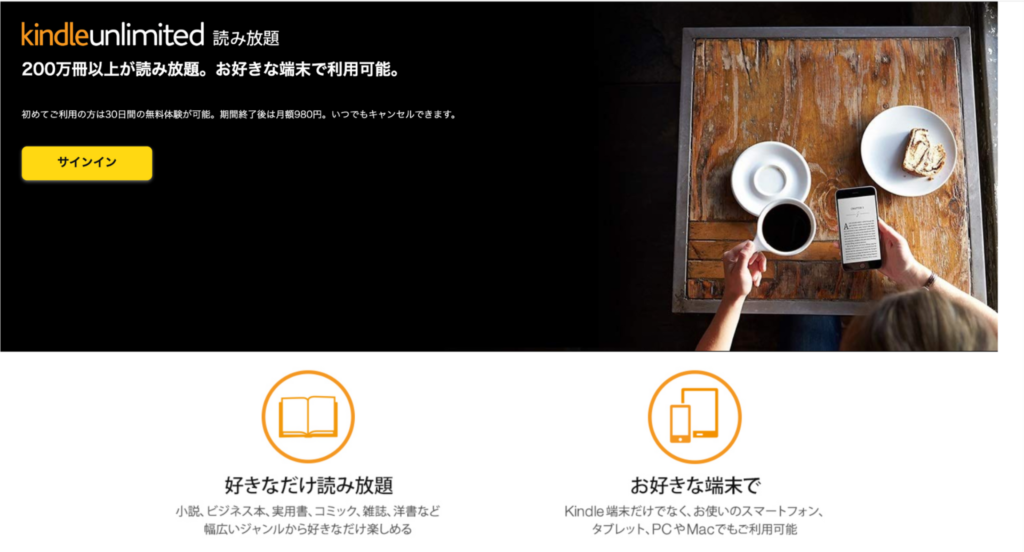
- 月額980円
- 200万冊以上の雑誌や漫画、ビジネス書などが読み放題
- 同時にストックは最大20冊
- オフライン再生可能
オーディブルとkindleでは両方対応してる場合とそうでない場合があるので、読みたい本がKindle読み放題に対応してるならこちらもオススメ!
電子書籍は保管の場所を取らず外出先でも読めますし、月に1・2冊読めばしっかり元も取れます。



kindleの読み放題対象は定期的に変わるので、読みたい本は優先的に読むようにしましょう!
\7/17(水)まで3ヶ月無料/
12万冊以上がスマホ一つで読み放題
Amazon Music unlimited
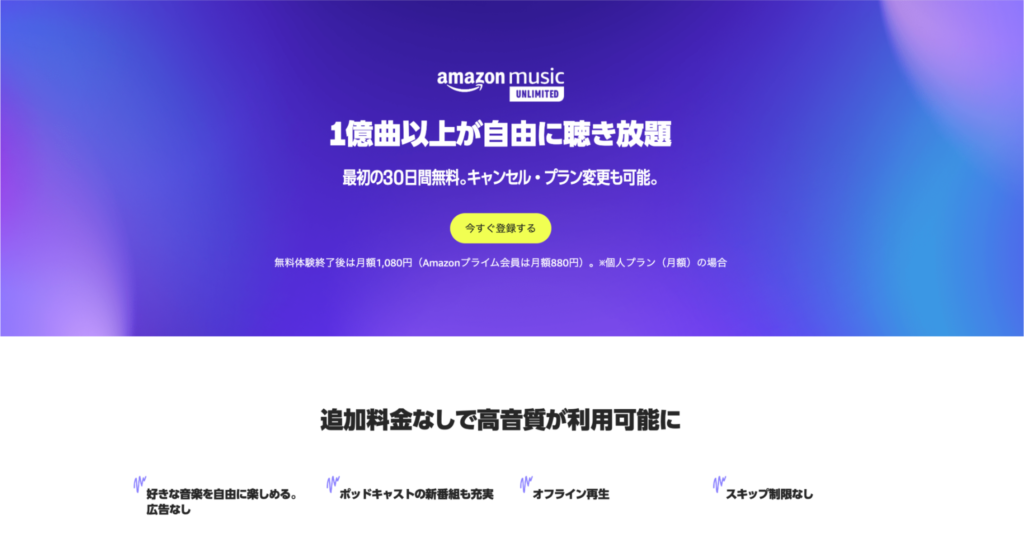
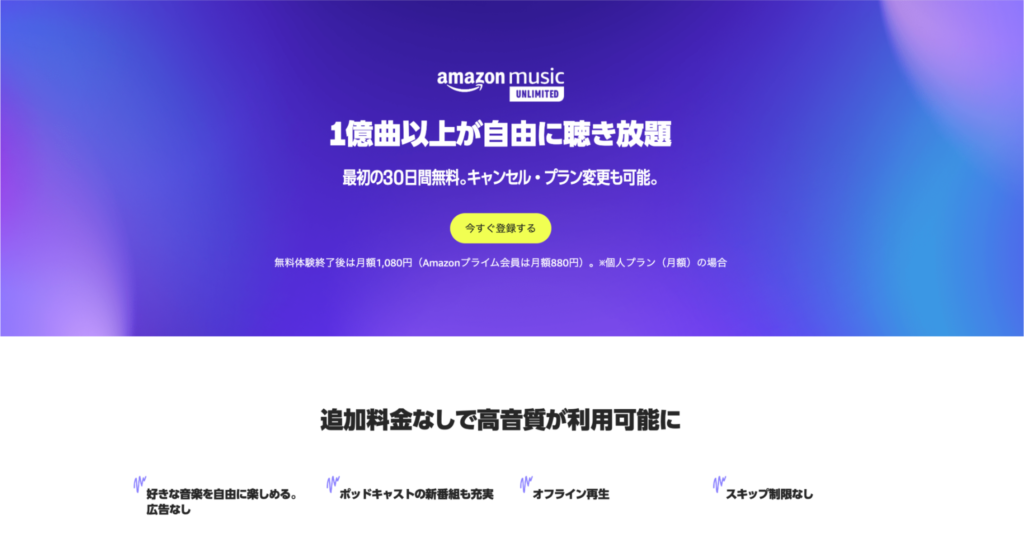
- 月額1,080円(プライム会員なら880円)
- 1億曲以上が聴き放題
- オフライン再生可能
- 広告なしで再生可能
- 高音質 / 360度3Dサウンド対応
Amazon musicではいつも通り曲を楽しむほかに「360」というバッジをタップすると、音に奥行きが出る360 Reality Audioというまるでライブ会場にいるような感覚で曲を楽しめます!



曲に奥行き?と言われるとイメージしにくいですが、聴き比べてみるとハッキリ違いがわかります!
いつも聴いてる曲も「ちょっと気分を変えたいな」というときに使ってみるといいですね!
\プライム会員限定!3ヶ月無料/
途中解約しても無料期間はずっと使えます!
【8選】ブロガー向けオススメ商品リスト
ブロガーにオススメの商品は、以下のとおりになります。
- 外付けモニター
- PCアーム
- Majextand
- Moftのスタンドにもなるケース
- ワイヤレスマウス
- フルサイズのキーボード
- タイマー
- ワイヤレスイヤホン(ヘッドホン)
- ゲーミングチェア
- アイケア商品
外付けモニター


大きいモニターを使うと作業効率が42%も上がるという研究結果もあるくらい、外部モニターはブログ作業するとき便利なアイテムです!
PCと合わせて使えば片方には下書きを表示しつつ、もう片方でブログを書くということができます。
ぼくは27インチのフルHDを使っていますが意外と文字が潰れてみにくいことがあるので、もしこれから選ぶなら4K対応の画質がいいモニターを強くオススメします!



あとMacBookと合わせて使うなら「USB-C対応」が望ましいですね。
| Dell S2722QC 27インチ 4K モニター | |
| 楽天でチェック > | Amazonでチェック > |
PCアーム


外部モニターを使うとき、そのまま机の上においてもいいですがモニターアームを使って位置を上げると「ストレートネック対策」「机に上のスペースを活用」というメリットができます。
そこまで高いものじゃなくてもいいので、一つあると便利なのでオススメです!



今回紹介するのも4,000円程度で購入できるわりに、不便はないのでオススメです!
| HUANUOノートパソコンアーム 2in1 | |
|---|---|
| 楽天でチェック > | Amazonでチェック > |
Majextand(PCスタンド)


世界最薄のPCスタンドなので、PCの裏に貼り付けても気にならずそのままケースにも入れて持ち運べる便利アイテム!
組み立てもワンタッチでさっとできるので、カフェなど外出先で作業するときに重宝します。
ただ下取りを考えてる場合、PC本体に直接貼り付けるのは避けたほうがいいかもしれないですね。



ぼくはケースに貼り付けていますが、その分厚みや重さが増すので気になる方は次に紹介するケースがオススメです!
| Majextand | |
|---|---|
| 楽天でチェック > | Amazonでチェック > |
Moft 多機能キャリーケース(スタンドにもなる)


インスタでガジェットアカウントが紹介してた「PCスタンドにもなるケース」ひとつ二役の便利アイテム。
本体に貼り付けることがないので、PCの買い替えするとき下取りを考えてる人やPC自体にカバーをつけたくないという方にはオススメですね!
| Moft 多機能キャリーケース | |
|---|---|
| 楽天でチェック > | Amazonでチェック > |
購入するときはケースのサイズ「13インチ」と「16インチ」を選び間違わないよう注意してください。
ワイヤレスマウス


今のマウスってかなり高性能になっていて、ボタンごとに機能を自分好みにカスタマイズできるので慣れると普通のマウスには戻れなくなりますね!



4,000円くらいのものでも十分に使えるのでオススメです!
※画像のマウス(logicool M590)は生産終了で価格が倍以上になってるので、この記事では後継機を紹介しています。
| logicool M750 | |
|---|---|
| 楽天でチェック > | Amazonでチェック > |
フルサイズのキーボード


自宅で作業するならフルサイズの大きいキーボードを使うとタイピングがしやすくなるので作業効率も上がりますよ!
ちなみにより疲れにくいものを選びたいなら「人間工学に基づいたキーボード」がオススメです。



LogicoolのERGO K860を1年ほど使っていますが、かなり楽にタイピングできるようになりました。
とはいえ普段からケアしないと腱鞘炎になるリスクもあるので、気をつけるようにしましょう!
| logicool ERGO K860 | |
|---|---|
| 楽天でチェック > | Amazonでチェック > |
タイマー


「ブログ作業がなかなか集中できない」という方にはタイマーがオススメ!
これはポモドートテクニックといって、作業時間と休憩時間を明確に区切ることで集中を生み出すテクニックなんですがスマホで時間を測るよりタイマーを使うとより集中しやすくなりますよ。



スマホは視界にあるだけで集中力を低下させると研究結果も出ているので、できるだけタイマーを使用しましょう!
時間が測れるなら基本なんでもOKです!
ワイヤレスイヤホン


オーディブルやVoicyなど日常の中で音声学習をするときにワイヤレスイヤホンがあると重宝します!
イヤホンも3万円する高価なものは必要なくて、Ankerの1万円以下のもので全然OKです。



Ankerの7,000円台のもを1年使っていますが、問題なく使えているのでこだわりなければ3万円も出す必要はないですね!
※ちなみにAnkerは保証もしっかりしていて、ヘッドホンの頭の部分が1ヶ月で折れたときは新品交換で対応してもらえました。
| Anker SoundCore P3 | |
|---|---|
| 楽天でチェック > | Amazonでチェック > |
1月にAnkerの「Anker Soundcore Liberty 4 NC」へ乗り換えましたが、コスパ最強なのでこれから買うならこっちもオススメです!


ゲーミングチェア


長時間イスに座って作業する場合、イスが固かったり身体にあってないものだと負担が大きく背中や首への負担が大きくなってしまいます。
そこでオススメなのが”長時間座ることを想定してるゲーミングチェア”ですね。
背中から頭までしっかりホールドしてくれるので、長時間作業しても疲れが溜まりにくいしちょっとした休憩時はリクライニングでそのまま仮眠も取れます!



そこまで大きいものは要らない場合はビジネスチェアもオススメ!
| Dowinxゲーミングチェア | |
|---|---|
| 楽天でチェック > | Amazonでチェック > |
アイマッサージャー


ブロガーは長時間パソコンやスマホで目を酷使して疲れが溜まるので、定期的なケアはとても大事!
アイマッサージャーはそんな目の疲れを取るためにオススメのアイテムです。
オススメはコンタクトをつけた状態でも使用できる目の部分が空いていて、振動でマッサージしてくれるタイプ。



このタイプはメンタリストDaiGoもオススメしていました!
| MYTREX iRhythm (マイトレックス アイリズム ) | |
|---|---|
| 楽天でチェック > | Amazonでチェック > |
アイマッサージャーは充電式で何度も繰り返し使えるけど、だんだんめんどくさくなって放置しがちって人は「蒸気でホットアイマスク」がオススメ!
【要注意】Amazonプライムデーでも価格は必ずチェックしよう!
「プライムデーだから安いはず!」と思っていると足元をすくわれるリスクがあるので、必ず定価を確認しておくクセはつけておきましょう!
Amazonでの価格チェックは「keepa」という機能をGoogleに入れることで、下の画像のようなグラフをAmazonの画面で直接確認できるようになりますよ!
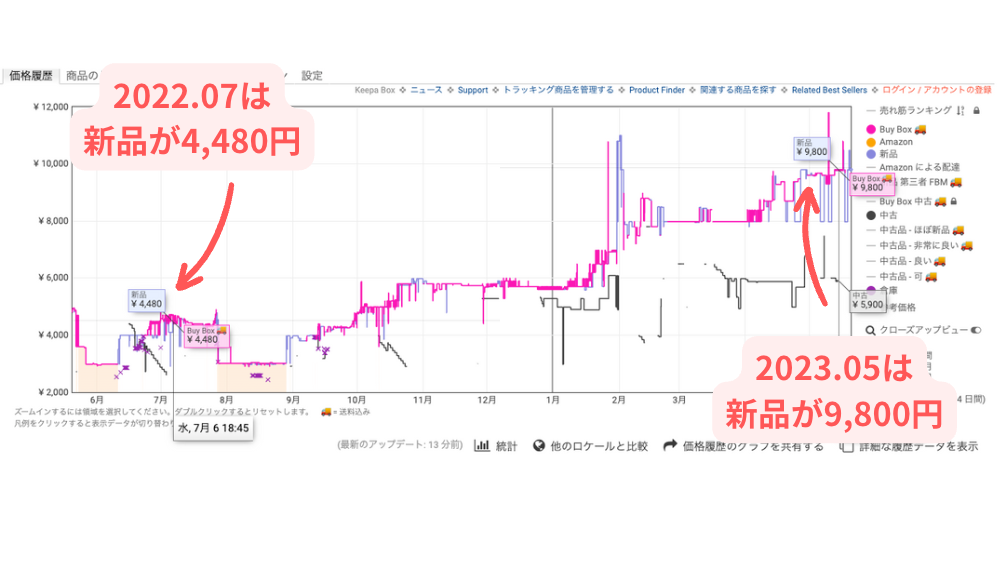
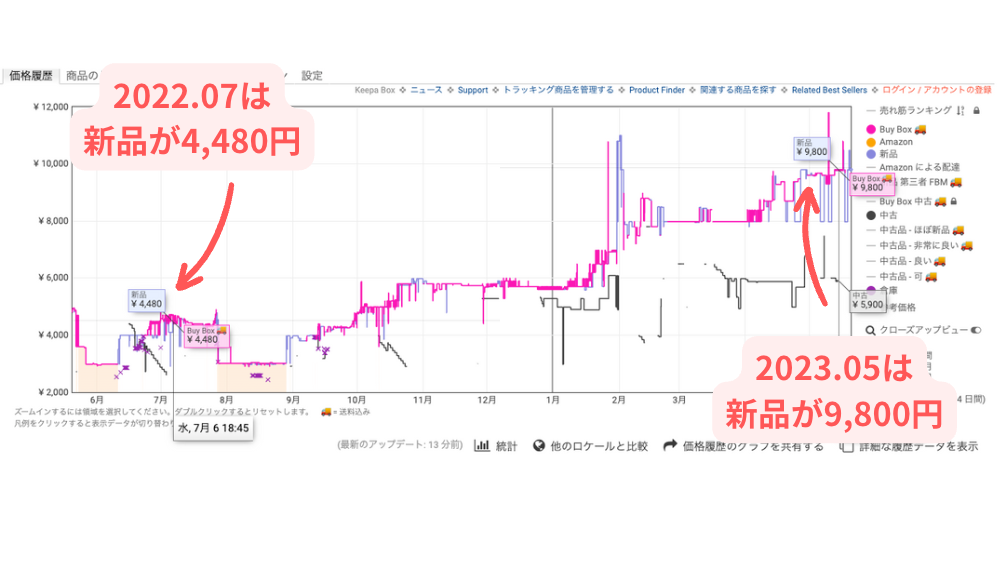
こちらはとある商品の価格推移ですが、定価は4,000円弱で2022年7月には定価通りなのに対し2023年5月には約2倍の9,800円にまで上がっています。



今回は生産終了ということもあり極端な値上がりしていますが、商品によってはセール前に値上がりすることもあるので注意してくださいね!
「keepa」をパソコンへ入れる方法
Amazonの価格をチェックするツール「keepa-Amazon Price Tracker」はGoogleの拡張機能になるので後からインストールする必要があります(アプリみたいなものですね)。
まずはパソコンでChromeウェブストアから「keepa」を検索します。
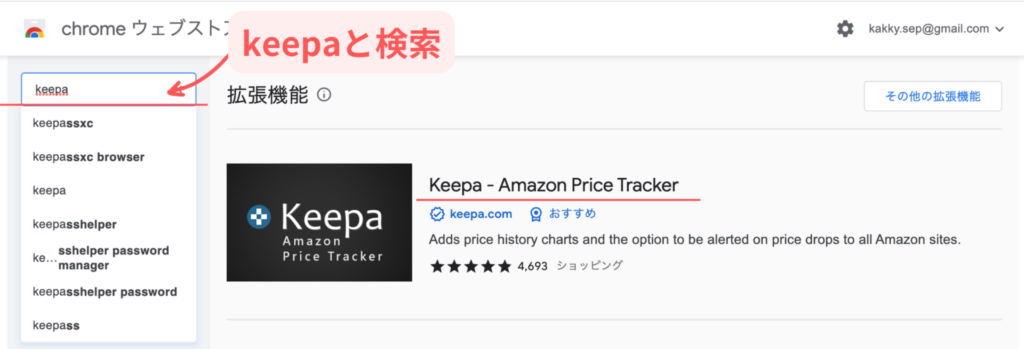
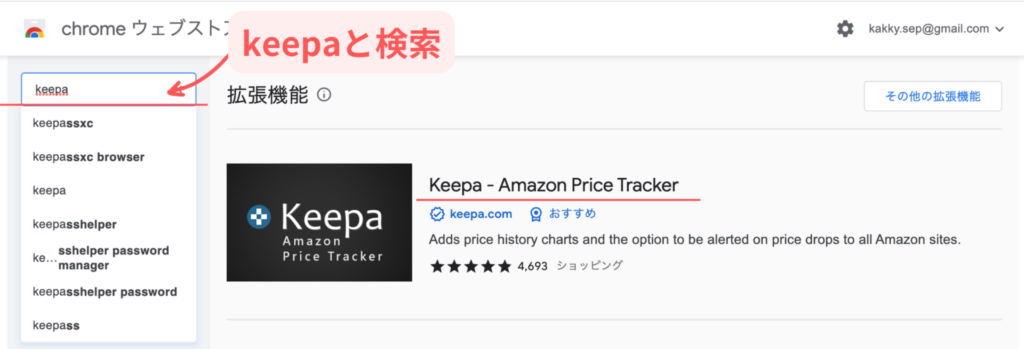
右にある「Chromeに追加」をクリックして、インストールしましょう。
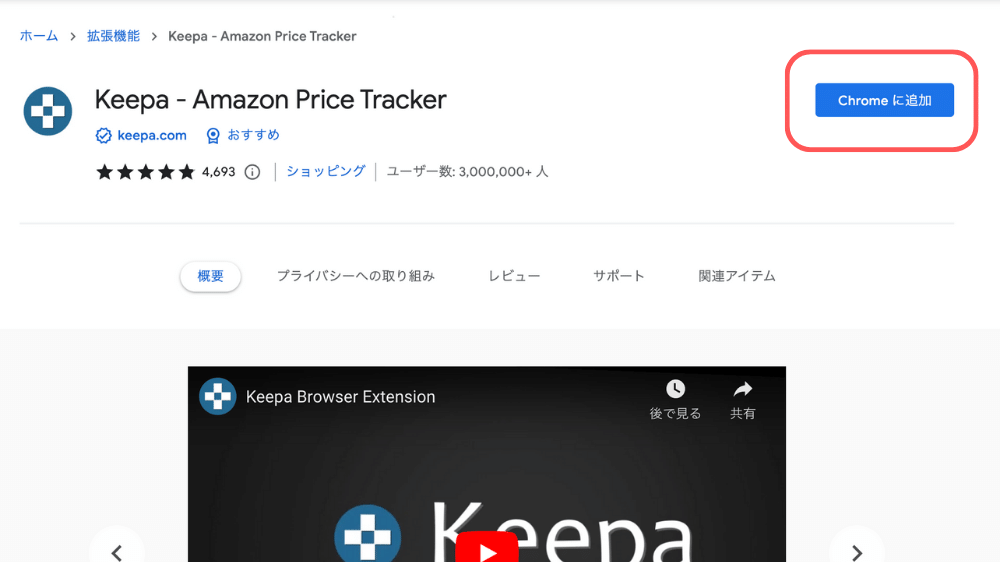
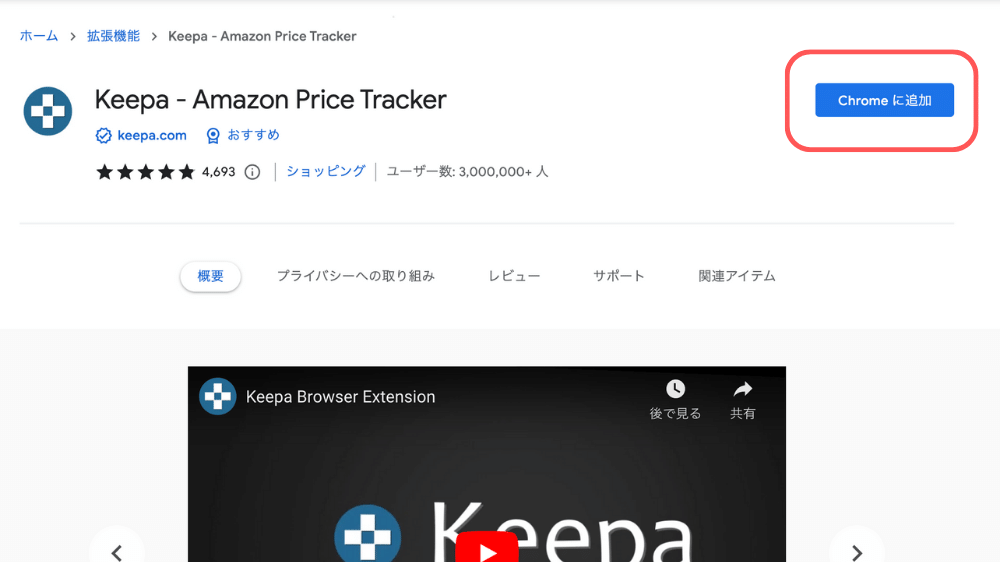
「keepa – Amazon Pricer Tracker」を追加しますか?と聞かれるので「拡張機能を追加」をクリックしましょう。
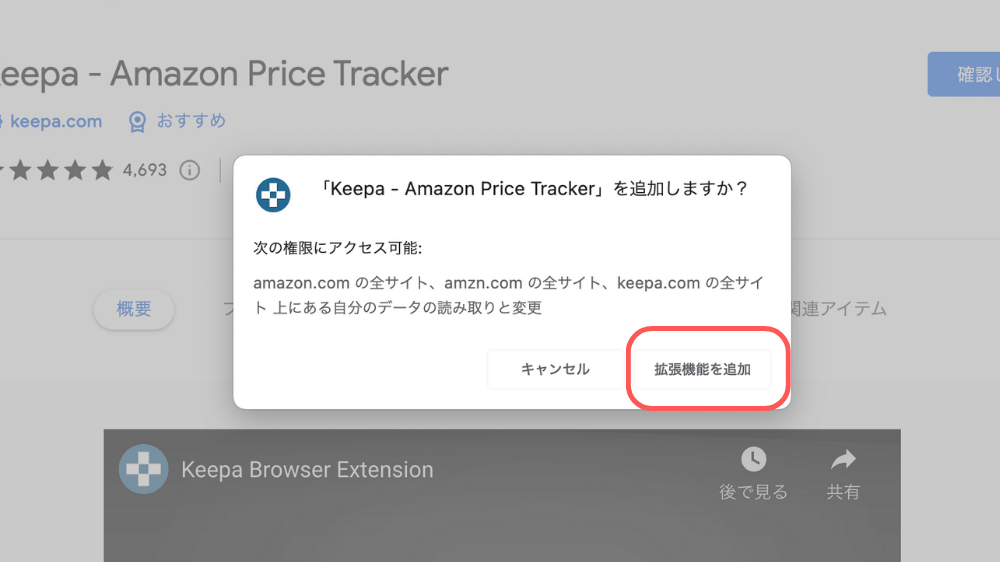
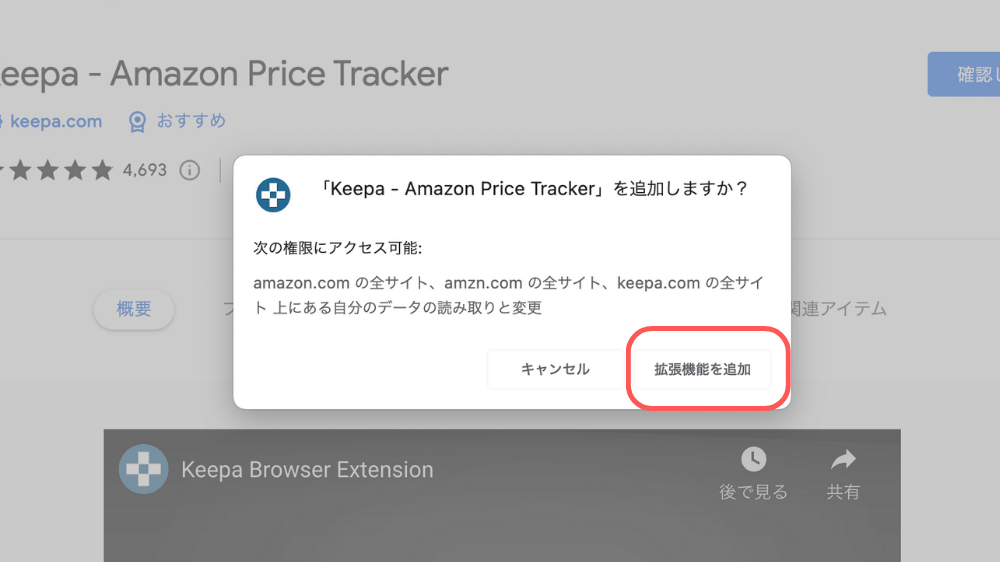
画面右上に「追加されました」とメッセージが出たら完了です!
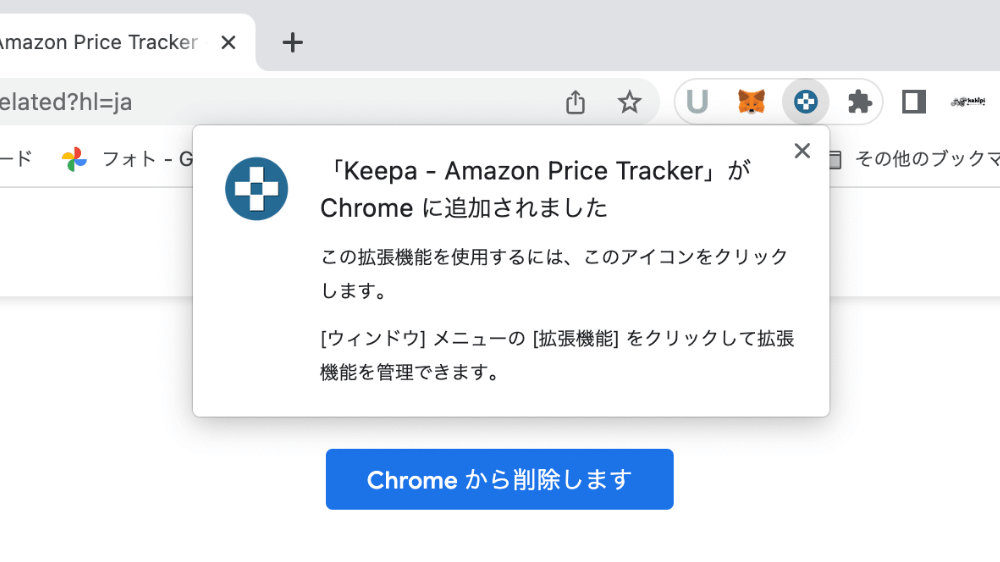
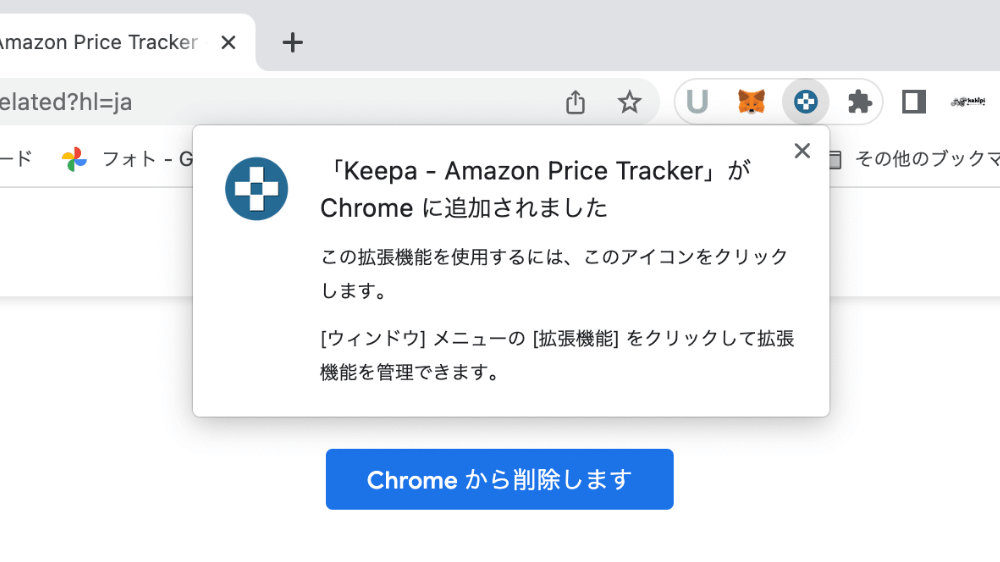
あとはAmazonで商品を検索して、画面を下へ移動させるとkeepaのグラフが出ているはずです。
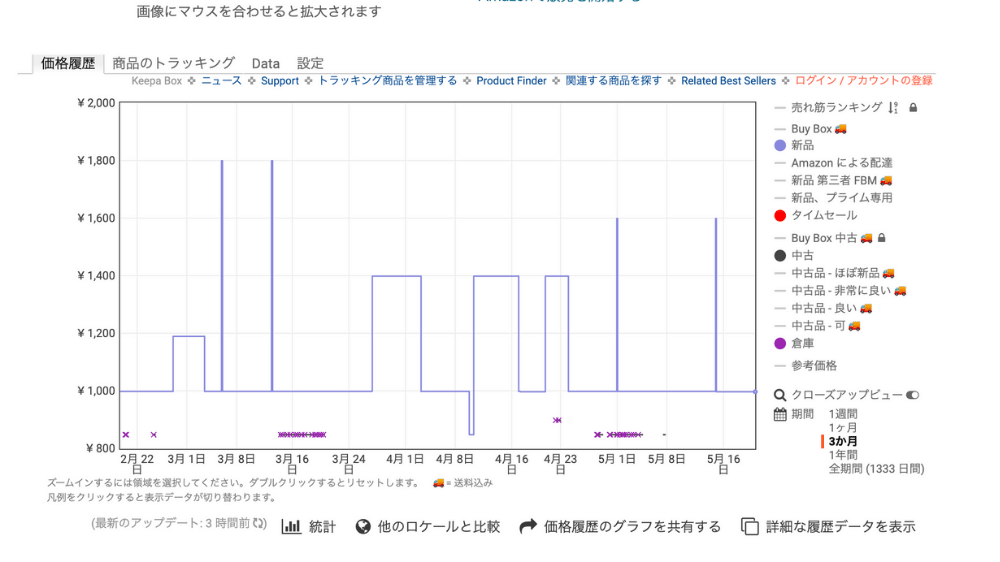
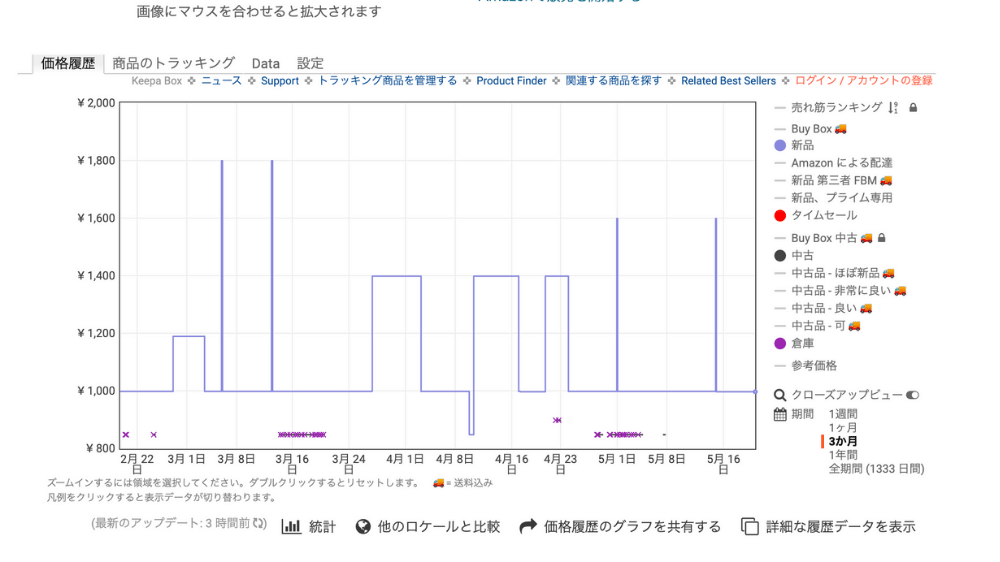
グラフの表示期間を変更する方法
keepaのグラフは通常だと「3か月」になっているので、もっと過去までチェックするときは設定を変更しましょう。
- keepaの「設定」をクリック
- 期間を知りたい日数へ変更(1年くらいがオススメ)
- 変更したらページを読み込みしなおす(⌘+R / Ctrl+R)
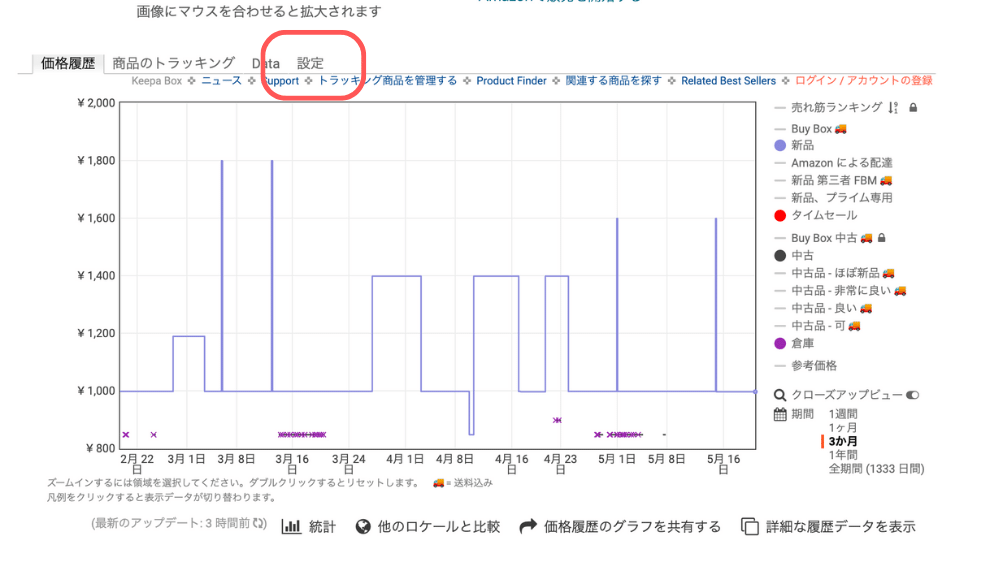
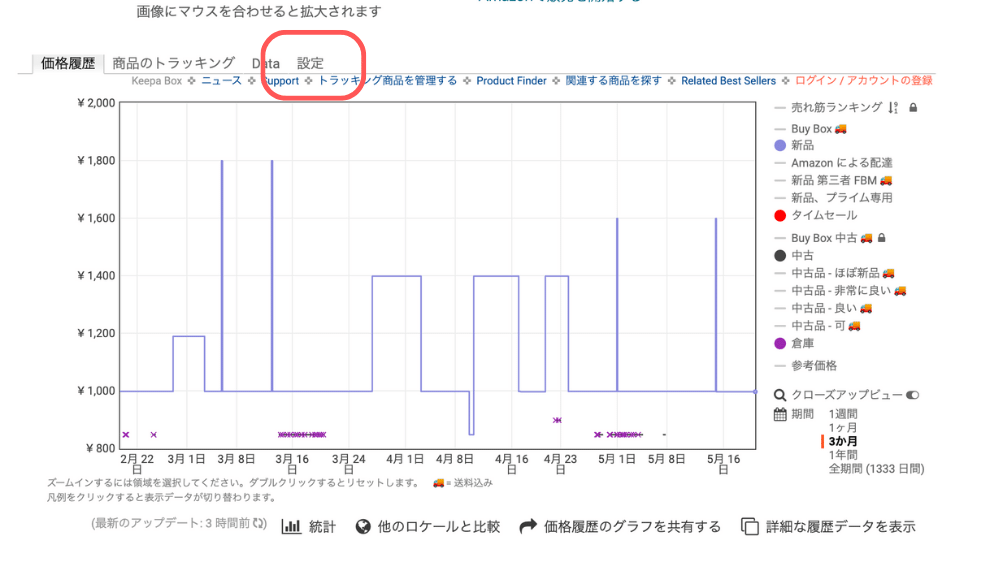
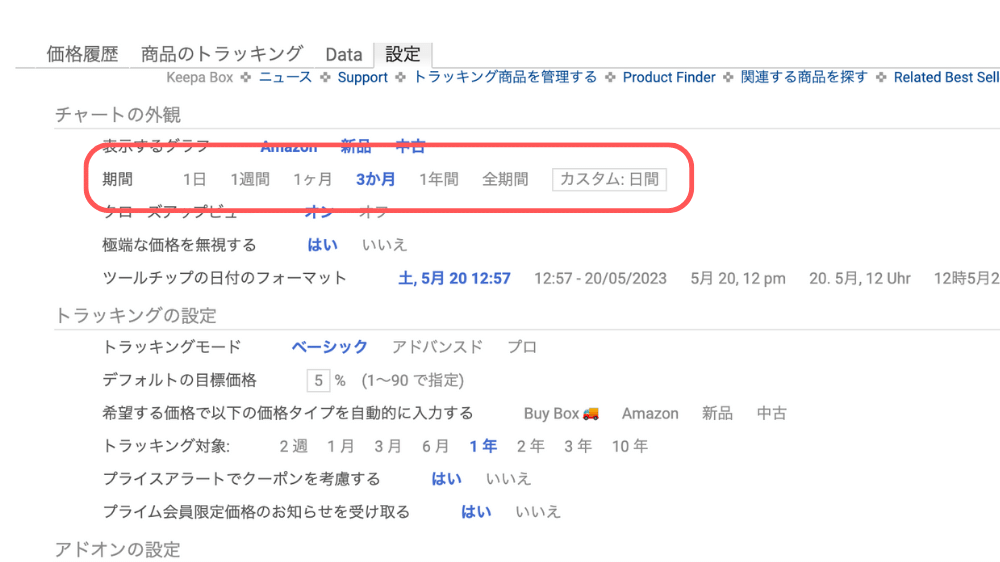
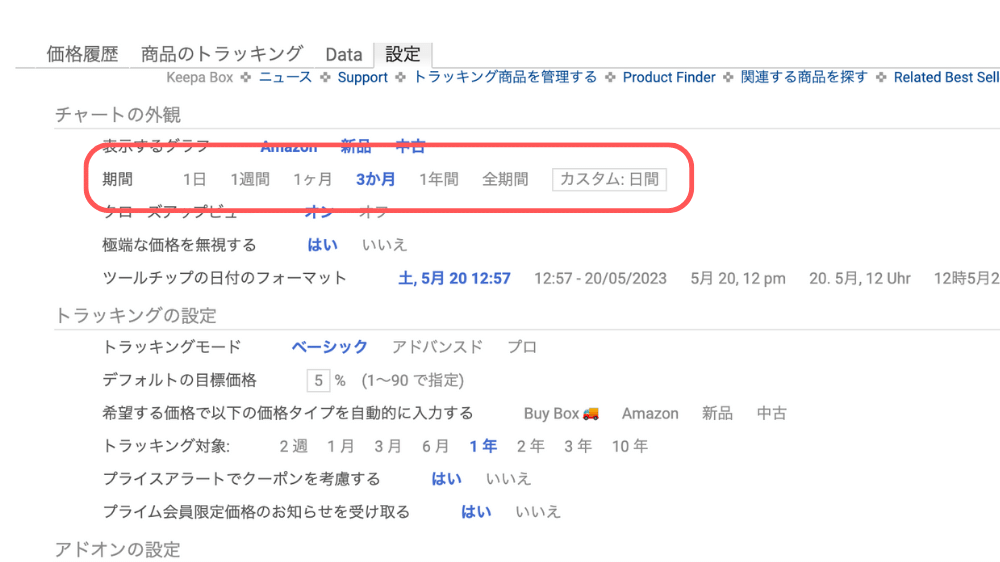



損しないためにも価格のチェックはやりましょう!
Amazonプライムデーについてよくある質問
年に一度のビックセール「Amazonプライムデー」でお得に買い物しよう!
Amazonは「プライムデー」や「ブラックフライデー」など年に数回大型のセールが開催されます。
- 普段欲しかったものを購入するもよし
- 日用品を買い溜めするのもよし
- 値上がりしそうなものを購入してせどりで稼ぐもよし
さまざまなものが値上がりしている今だからこそ、セールを活用して賢く買い物していきましょう!
Amazonプライム会員は30日間無料体験できるので、今すぐじゃなくセール期間が発表されて確認してからまずは無料体験へ申し込みしてみてください!
2024年7月16日(火)〜17日(水)
先行セールは7月11日0:00〜15日23:59
\初回限定!30日間無料体験/